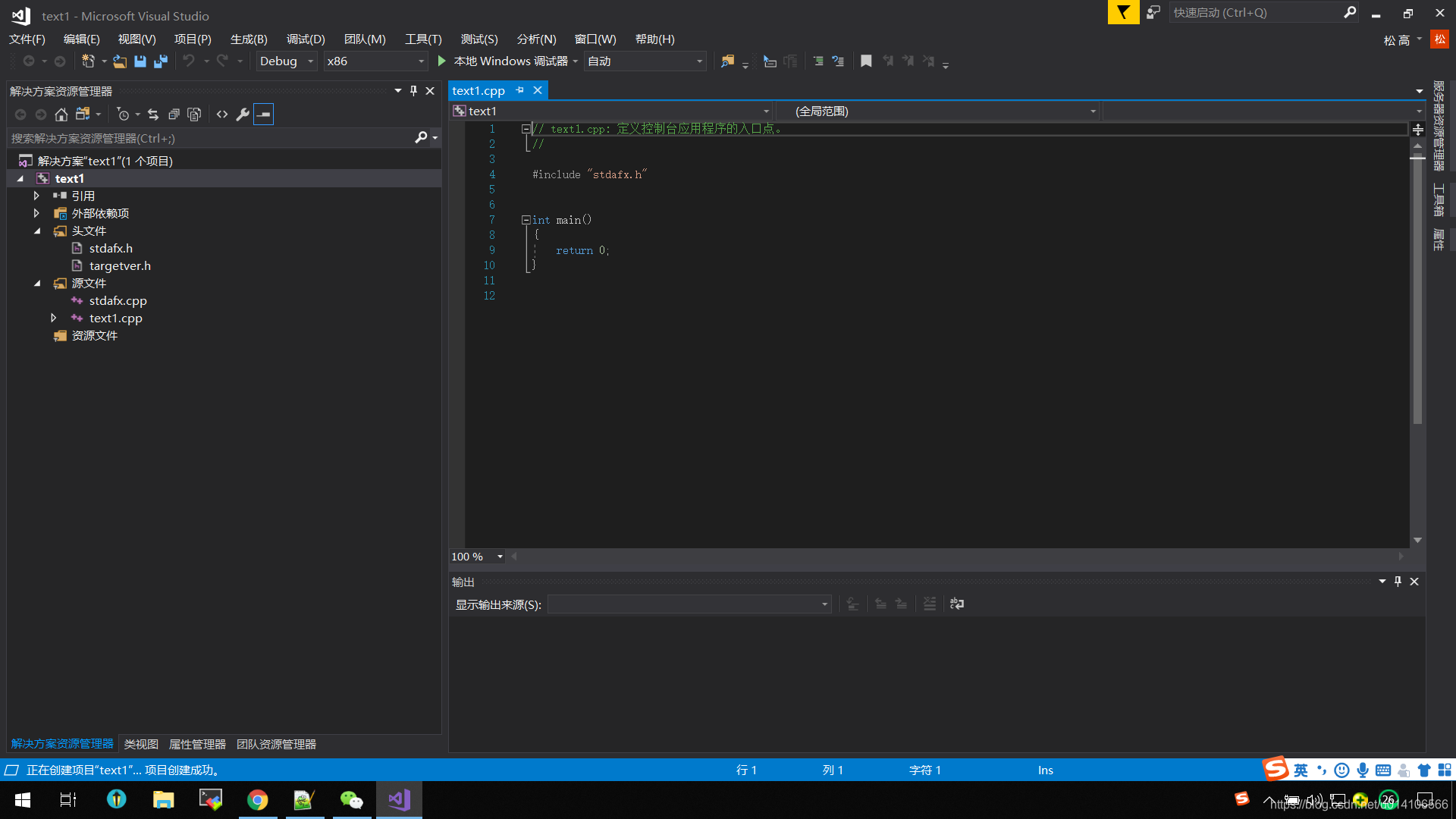有两种方法新建一个项目
一、新建空项目
1、依次点击:文件——新建——项目,如下图所示:
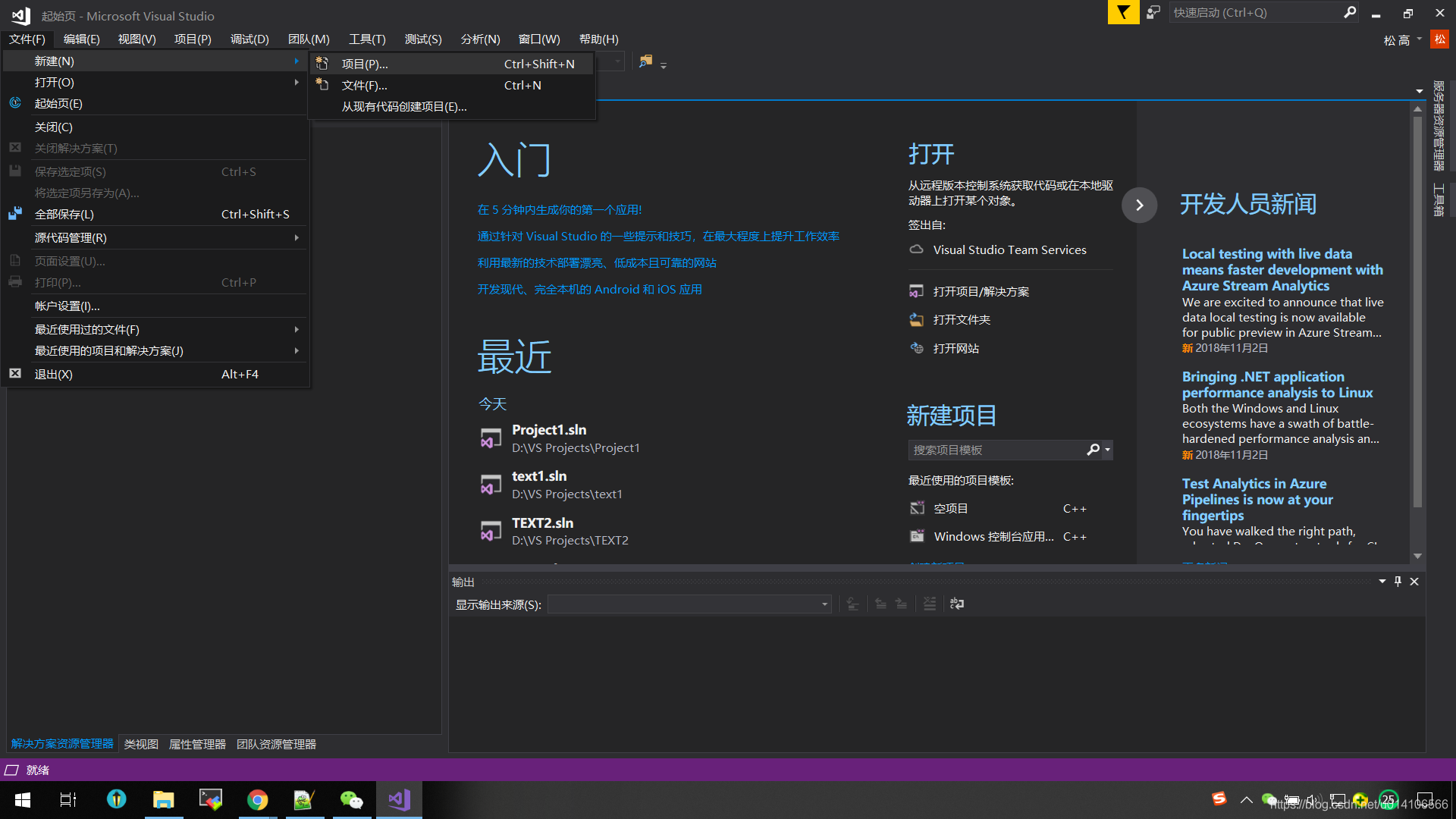
2、选择空项目,编辑名称和位置,点击确定
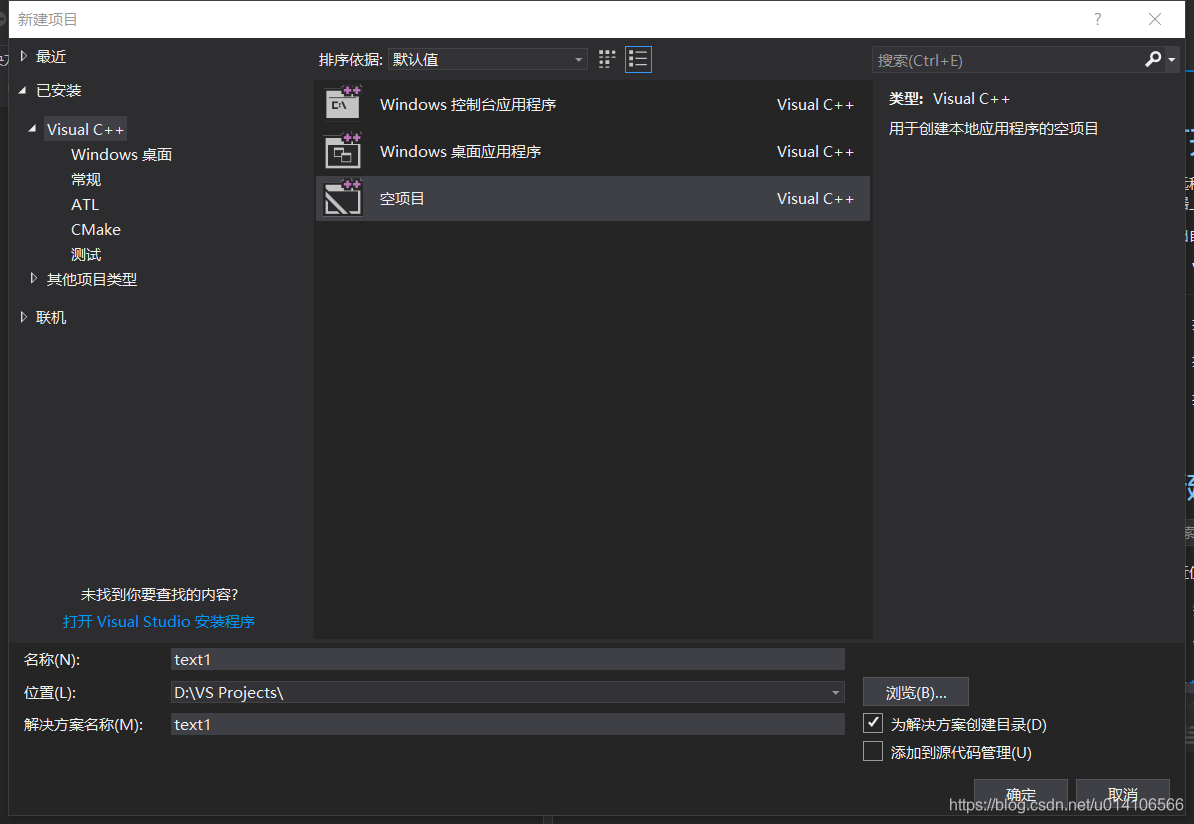
3、依次点击:源文件——添加——新建项
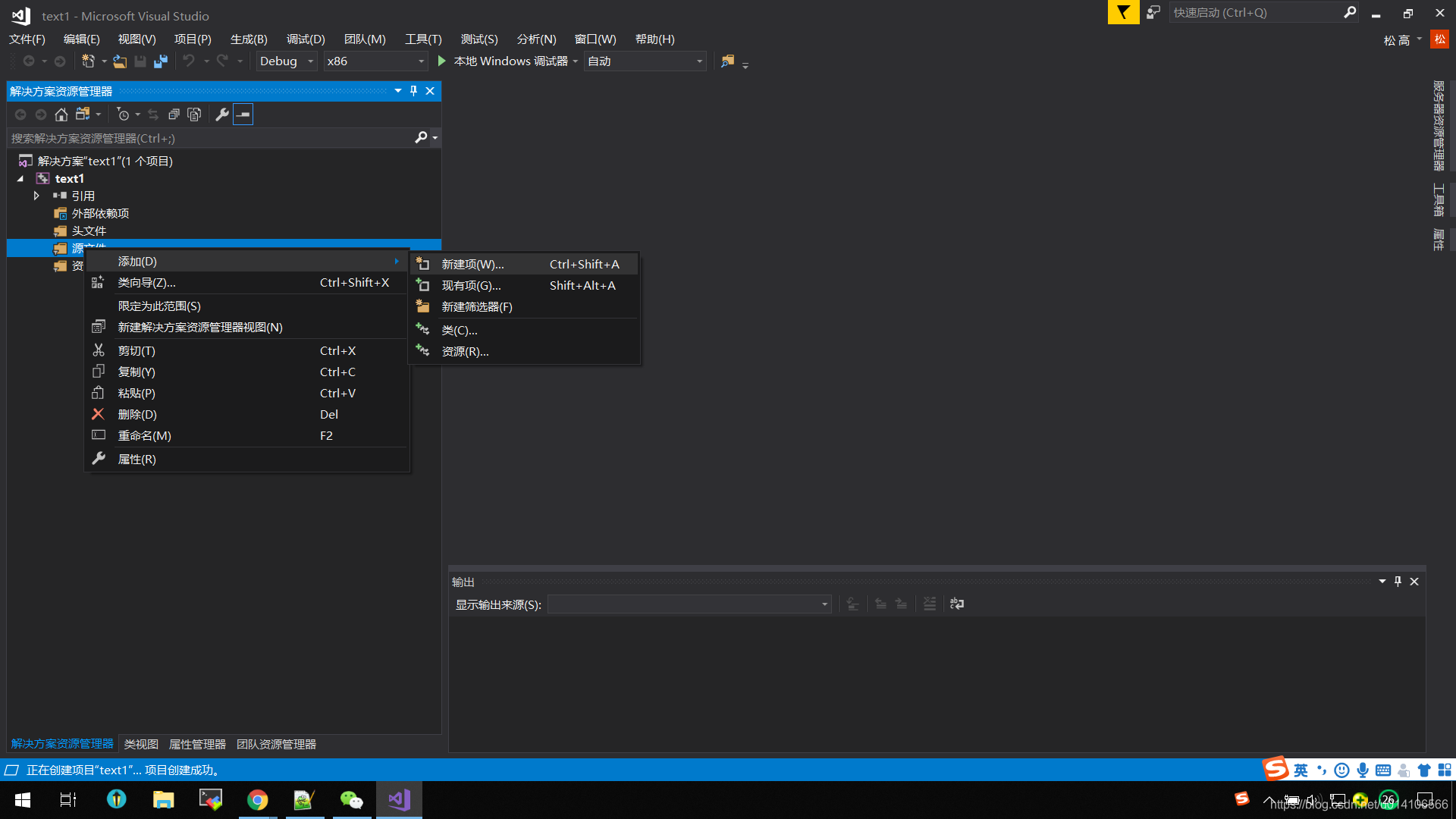
4、选择第一个选项,然后点击添加
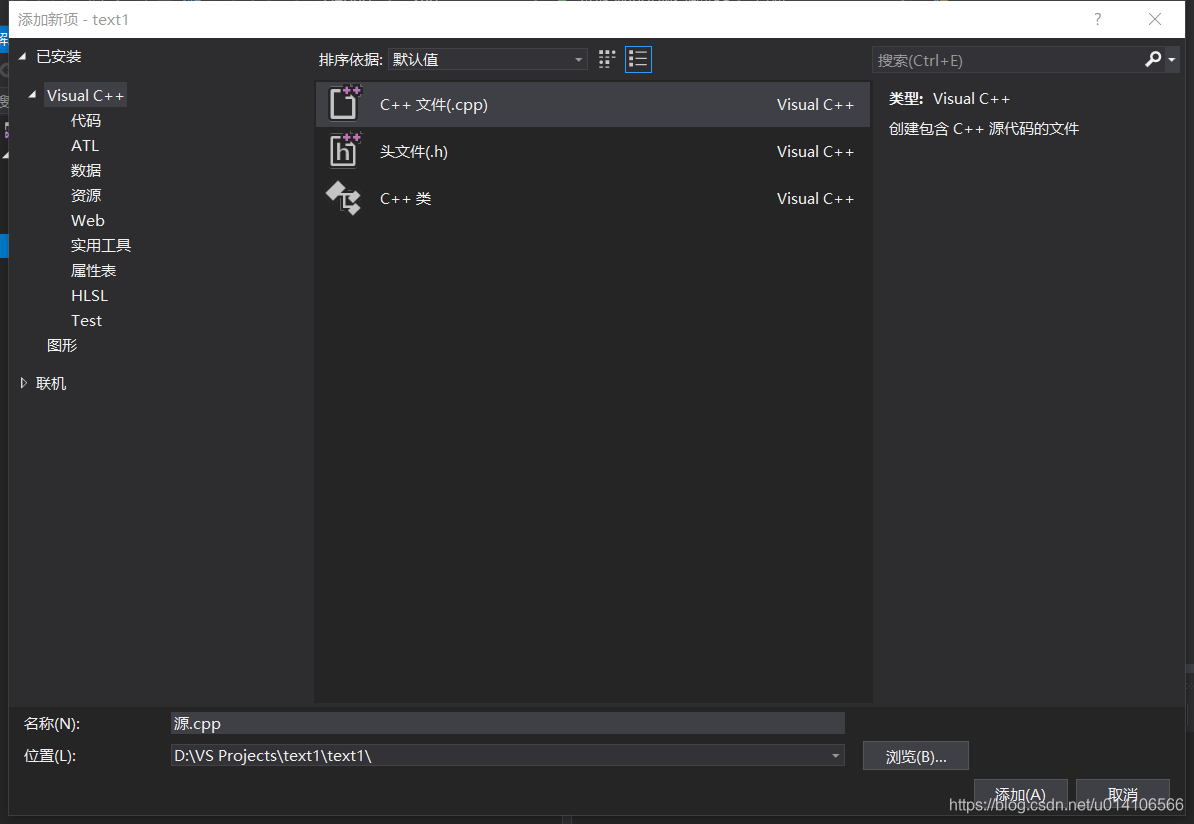
5、就可以在源文件里输入代码了
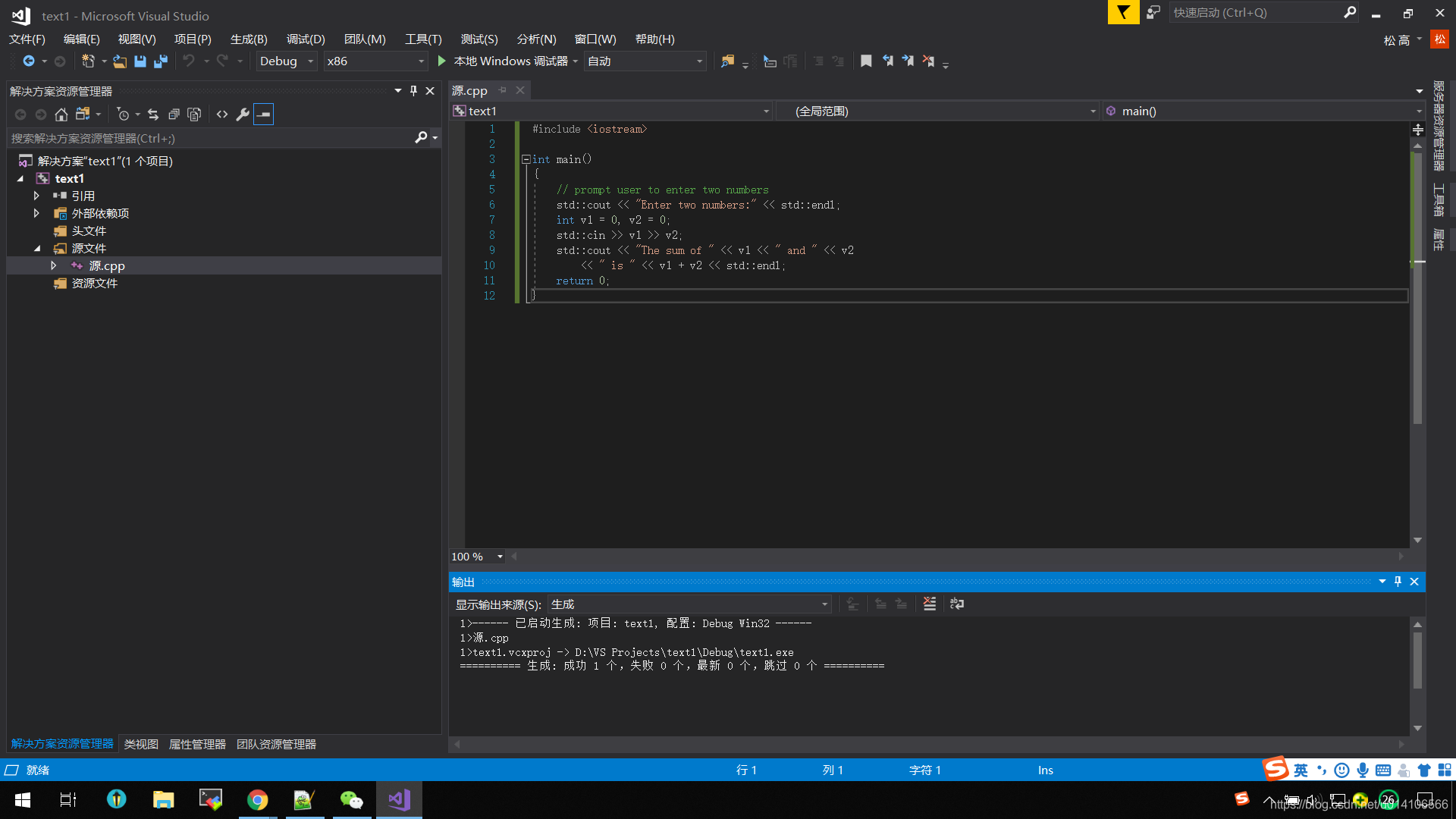
6、遇到的问题,按“Ctral+F5”进行调式时,出现控制台闪退的问题,以下是解决方法。
在使用VS编写完属于自己的第一个Hello World程序后,执行程序时窗口却一闪而过…
原因可能是你在执行程序时按键成f5,而在调试一栏写得很清楚,f5是开始调试的指令,ctrl+f5才是开始执行(不调试),如果在换成ctrl+f5执行后可以正常显示输出内和“Press any key to continue…“这句话,那么问题就解决了。
但是部分人会发现,在按键ctrl+f5过后,程序依然一闪而过,那么你可以试试下面的这个方法来解决这个问题:
1)在左侧自己项目的名字上右键,选中最下方的属性。
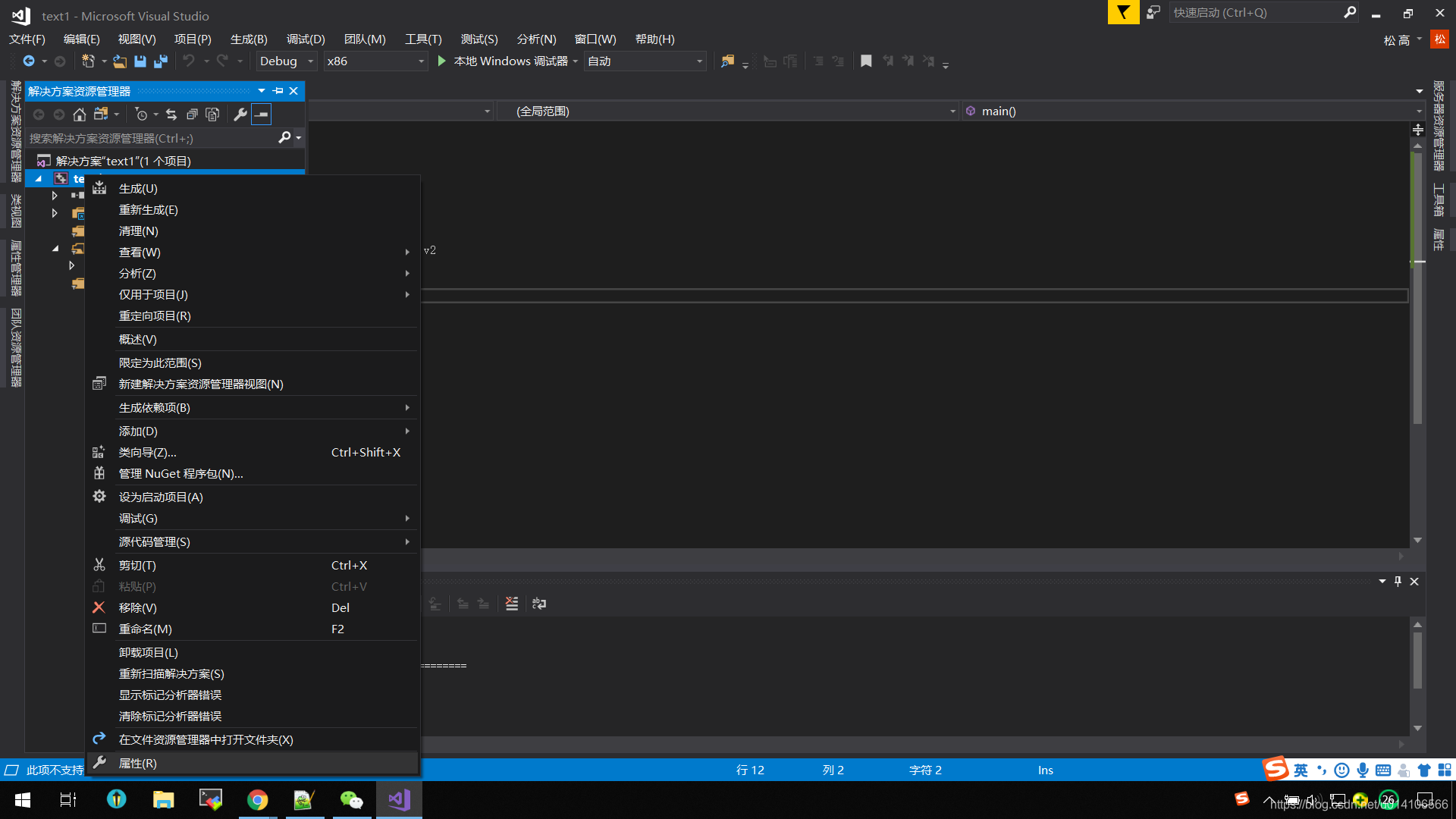
2)依次选中 配置属性->连接器->系统
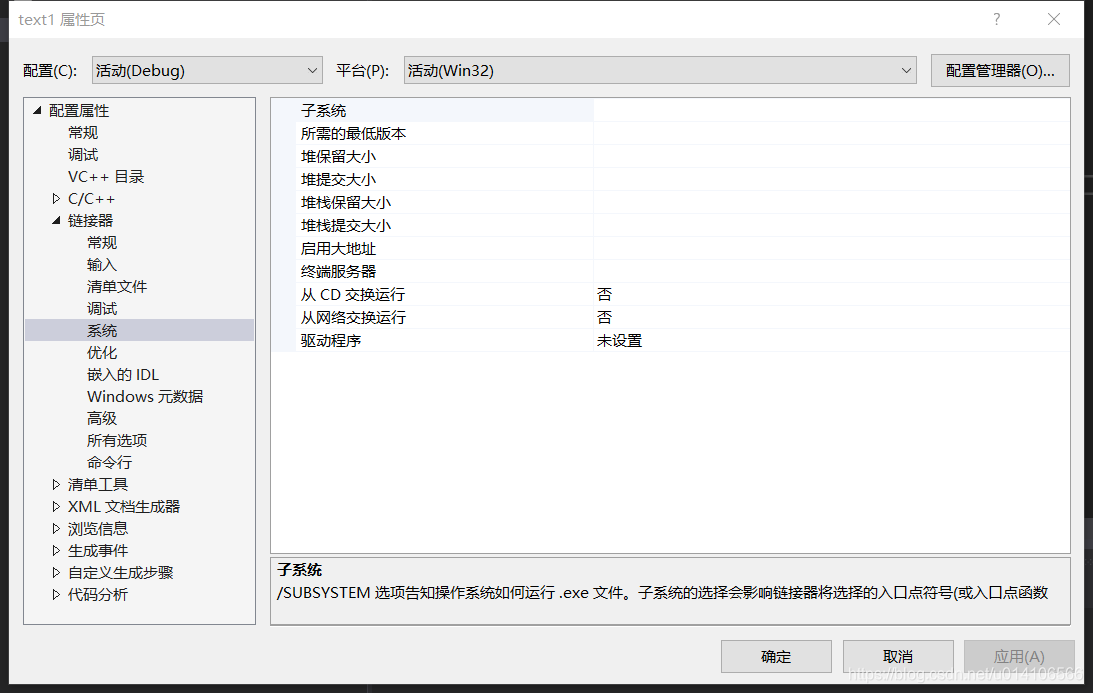
3)在右侧找到子系统,点开右侧的下箭头,选择 控制台 (/SUBSYSTEM:CONSOLE)
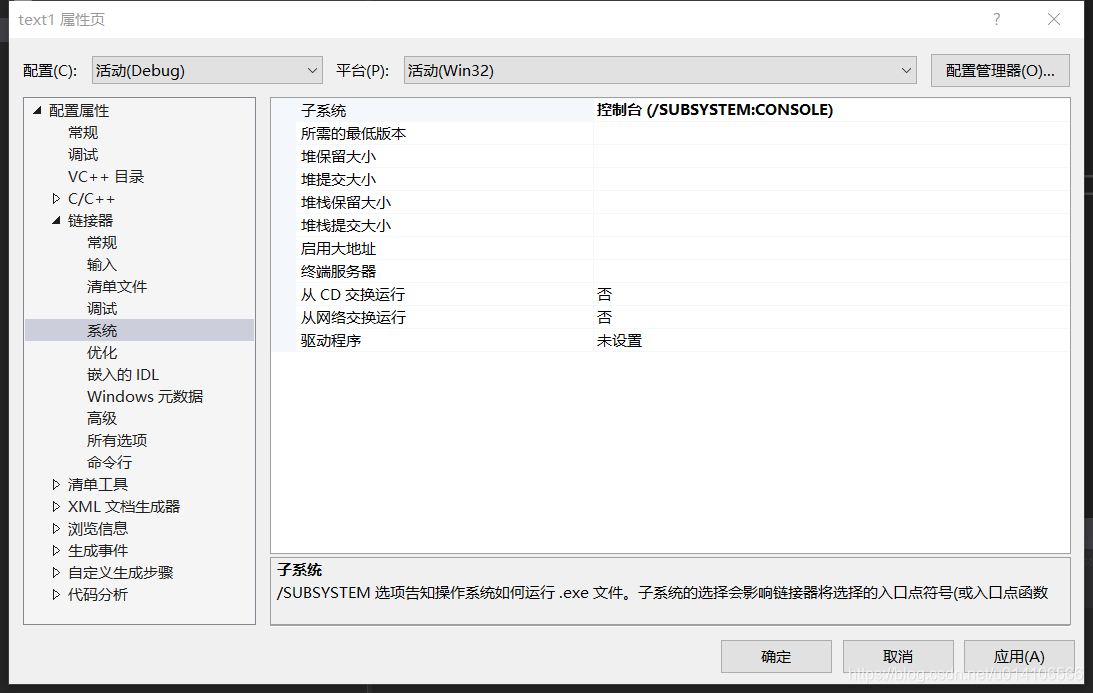
最后确定保存,完成操作后不妨再去试试按ctrl+f5运行。
其实还有一种方法,在return 0;的上一行输入system(“pause”);
二、新建Windows控制台应用程序(推荐):
1、依次点击:文件——新建——项目,如下图所示:
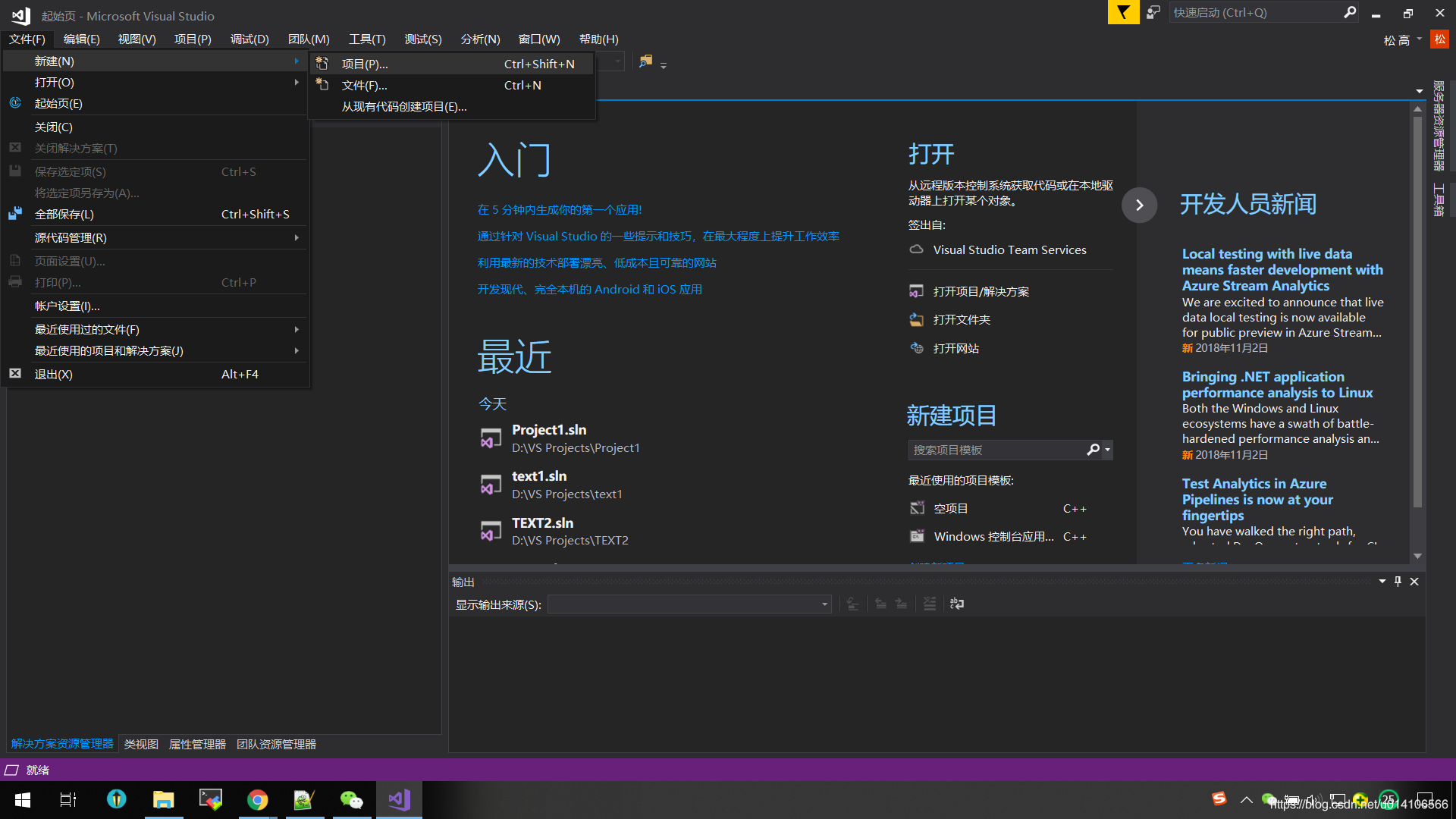
2、选择Windows控制台应用程序,编辑名称和位置,点击确定
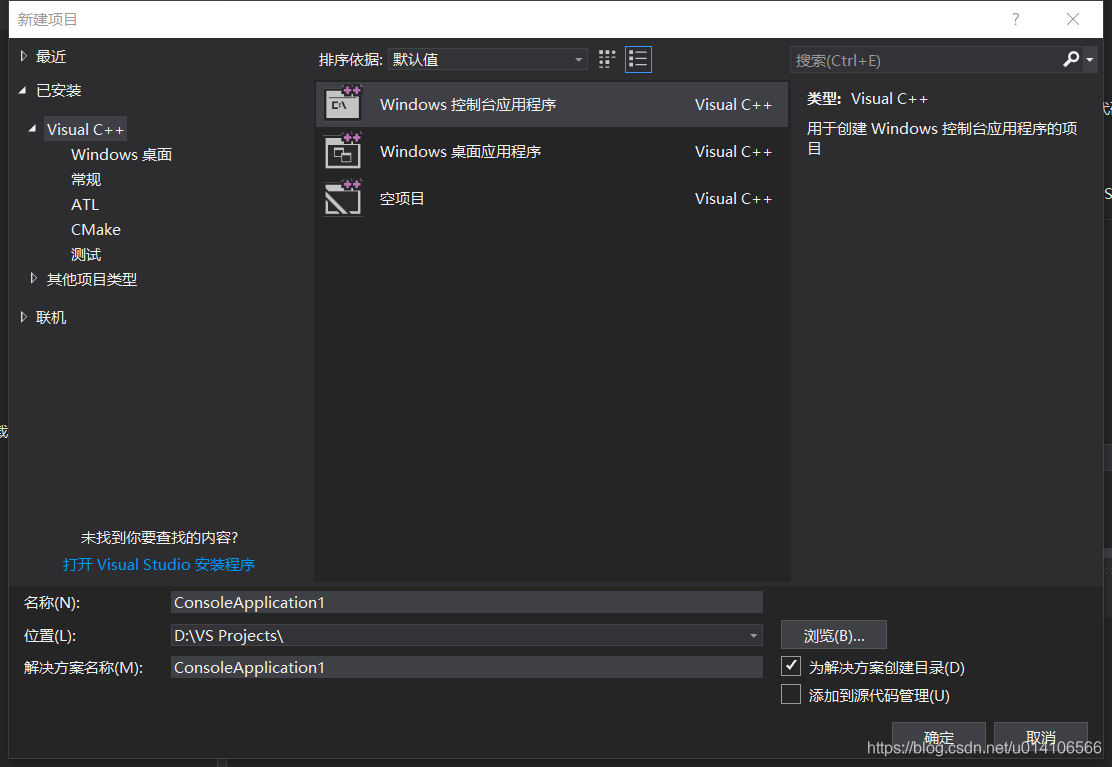
3、如下图所示: